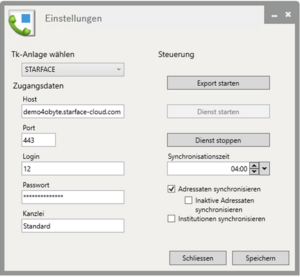DATEV Adressbuch Exporter
Hinweise zur Installation und Nutzung
-
Für die Installation des Exporters ist ein lokales Adminkonto erforderlich.
-
Standardmäßig ist dieses Konto auf vielen Systemen nicht aktiviert und muss daher manuell eingerichtet werden.
-
Ein Domänenadmin funktioniert nicht.
-
-
Nach der Installation muss der Exporter immer explizit mit Administratorrechten gestartet werden, wenn der Dienst ausgeführt werden soll.
-
Dies geschieht über den Rechtsklick auf die Anwendung mit der Option "Als Administrator ausführen".
-
Lokales Administrator Konto aktivieren (Windows 11 Pro)
-
Startmenü öffnen → nach "Computerverwaltung" suchen und öffnen.
-
Links zu "Lokale Benutzer und Gruppen" → Benutzer navigieren.
-
Im mittleren Bereich den Benutzer "Administrator" doppelklicken.
-
Haken bei "Konto ist deaktiviert" entfernen.
-
Mit "OK" bestätigen.
-
Über "Kennwort festlegen" ein Passwort vergeben.
STARFACE Zugangsdaten
-
Host
-
Gebe hier den Hostnamen (IP oder DNS) der STARFACE ein.
-
-
Port
-
Gebe hier den Port ein, über den der Exporter mit der STARFACE verbinden soll. Standardwert ist 443, wurde der Port in der STARFACE geändert, muss dieser hier entsprechend geändert werden.
-
-
Login/Passwort
-
Gebe hier die Zugangsdaten eines Beliebigen STARFACE Administrators ein.
-
-
Kanzlei
-
Die Telefonie-Integration für DATEV ist mandantenfähig. Das bedeutet, dass auf einer STARFACE mehrere Kanzleien mit verschiedenen Mandantenstammdaten (verschiedene DATEV-Installationen) in getrennten Adressbüchern arbeiten können. Der Adressbuch Exporter wird jeweils auf dem DATEV-Server der Kanzleien installiert. In der Konfiguration gibt man zur Unterscheidung die entsprechende Bezeichnung für das Adressbuch der Kanzlei an. Die Adressbuchbezeichnungen werden in der STARFACE festgelegt. Als Beispiel werden hier die Mandantenstammdaten der Kanzlei 1 in das STARFACE Adressbuch mit der Bezeichnung “Kanzlei1” importiert. So ist gewährleistet, dass die Stammdaten der jeweiligen Kanzleien in voneinander getrennten Adressbücher gespeichert werden.
-
Steuerung
-
Export Starten
-
Dieser Button startet einen manuellen Export.
-
-
Dienst starten/stoppen
-
Diese Schaltflächen aktivieren oder deaktivieren die automatische Synchronisierung zum festgelegten Zeitpunkt.
-
-
Synchronisationszeit
-
Gebe an, zu welcher Uhrzeit die Daten synchronisiert werden sollen
-
-
Adressaten synchronisieren
-
Wähle mit Hilfe der Checkboxen aus, welche Daten synchronisiert werden sollen.
-
-
Inaktive Adressaten synchronisieren
-
Aktiviere die Checkbox, wenn auch inaktive Adressaten synchronisiert werden sollen.
-
-
Institutionen synchronisieren
-
Wähle mit Hilfe der Checkboxen aus, welche Daten synchronisiert werden sollen.
-